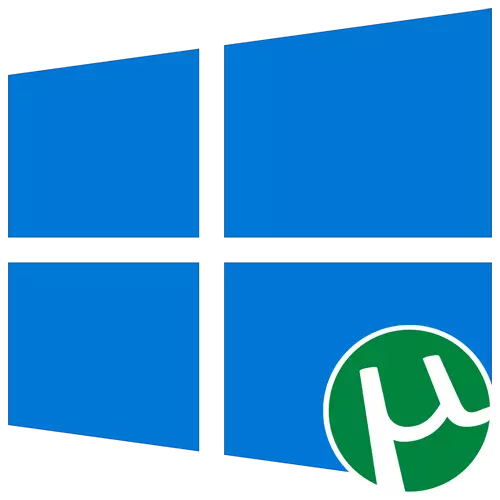
Zabi 1: Sanya Abokin Ciniki na Utorrent
Shahararren abokin ciniki na Torrent Utorrent an sanya Utop a kan kwamfutar tafi-da-gidanka yana gudana Windows 10 a zahiri, duk da haka, masu amfani da novice na iya samun matsaloli tare da wannan tsari. Mun bayar da sanin kanka da shigarwa a daki-daki daki daki daki, sauya umarnin masu zuwa.
- Bude shafin yanar gizon hukuma na uTorrent da kuma toshe shafin yanar gizo, danna "Saukewa yanzu".
- Idan kana so ka gwada wani beta version, ka tafi kawai a kasa da kuma danna kan wannan download button.
- Saukewa yana farawa ta atomatik, kuma kun kasance kuna fara fayil ɗin aiwatar da shi a ƙarshensa.
- A cikin window ɗin maraba, nan da nan je zuwa mataki na gaba.
- Duba gargaɗin daga masu haɓakawa kuma danna "Gaba" don motsawa gaba.
- Karanta ka'idodin lasisi kuma tabbatar dasu.
- Bugu da kari, za a ba da shawarar shigar da riga-kafi. Tabbatar cire akwati daga abu mai dacewa idan baka son shigar dashi.
- Haka kuma, kuma tare da wani shirin da aka gabatar don ƙara ta hanyar uTorrent, duk da haka, a wannan yanayin, danna "raguwa".
- Tick Halittar gumakan. Za a sa shi don ƙara gunki zuwa menu na fara, Santtop da tebur.
- Bai kamata a guji ƙarin zaɓuɓɓukan da kowa ba kowa da nan da nan da nan da nan kunna ƙungiyoyin fayil ɗin kuma kunna uTorrent ta atomatik.
- Tsarin shigarwa zai ɗauki ƙarancin minti kaɗan.
- Next, za a prompted don fara abokin ciniki nan da nan bayan rufe window na shigarwa. Kuna iya danna "gama" don rufe mai sakawa.
- Je zuwa daidaitaccen amfani da abokin ciniki, buɗe fayilolin don sauke ta.
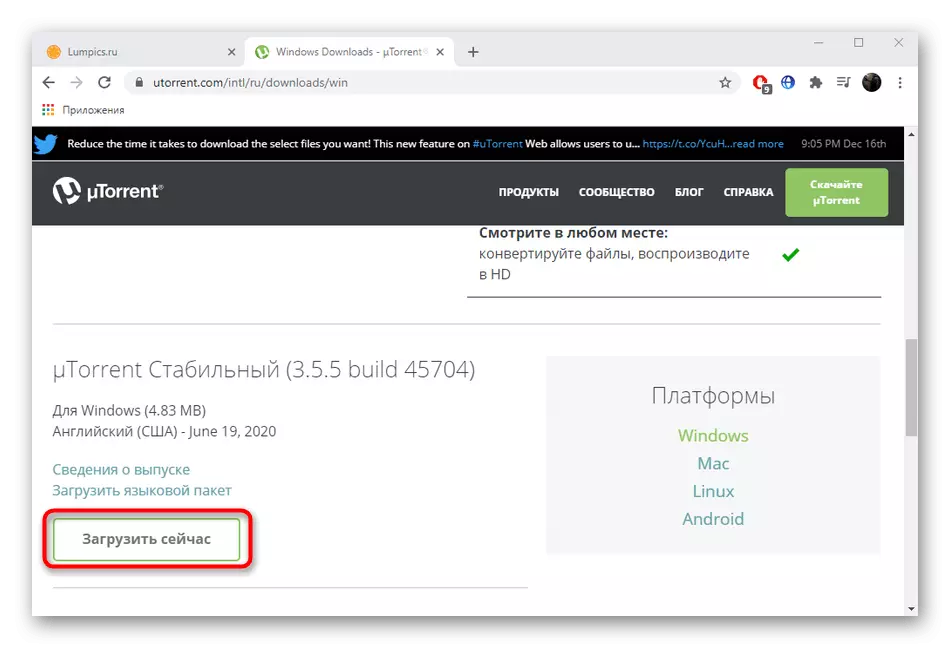
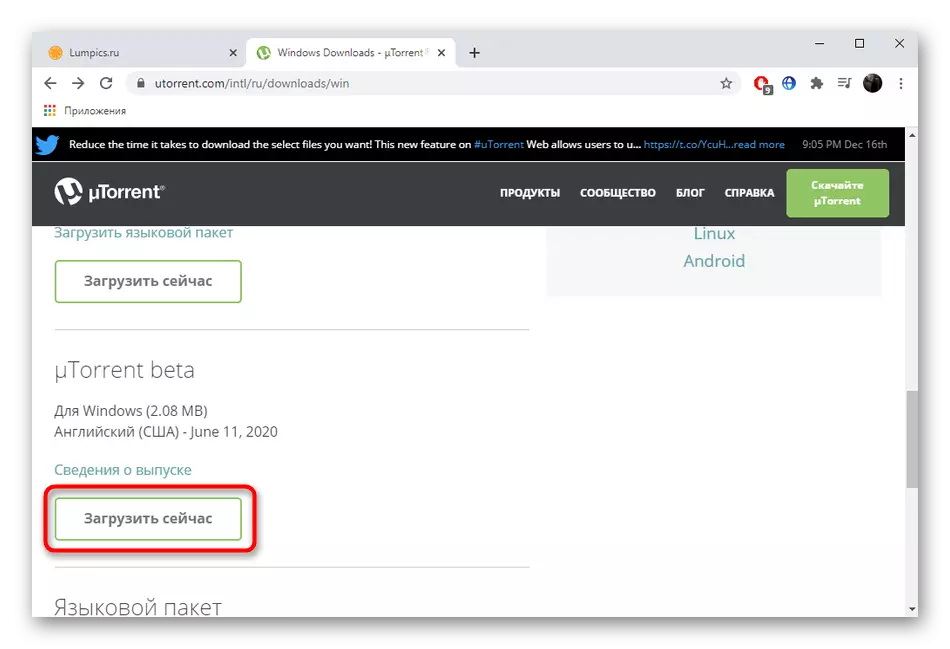
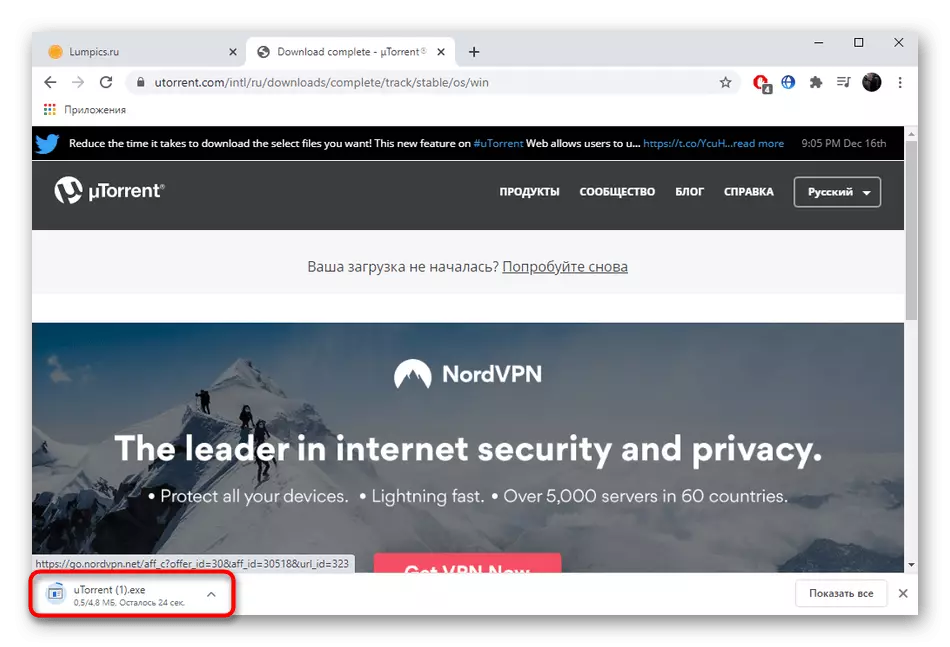
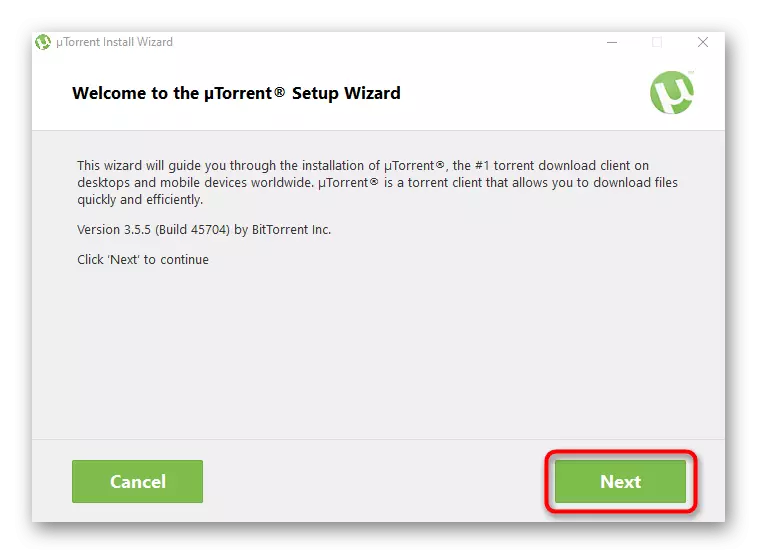
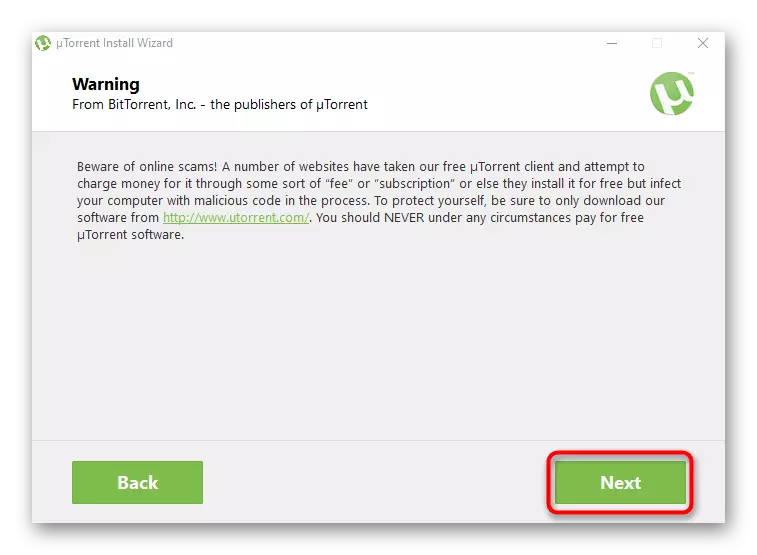
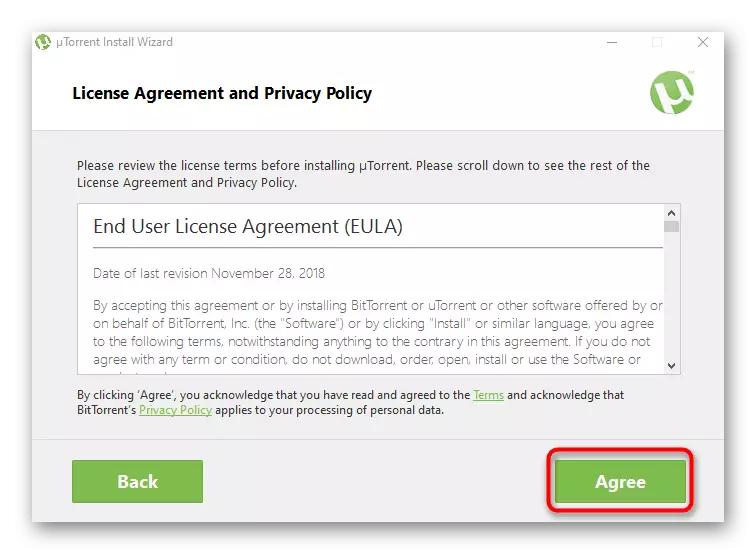
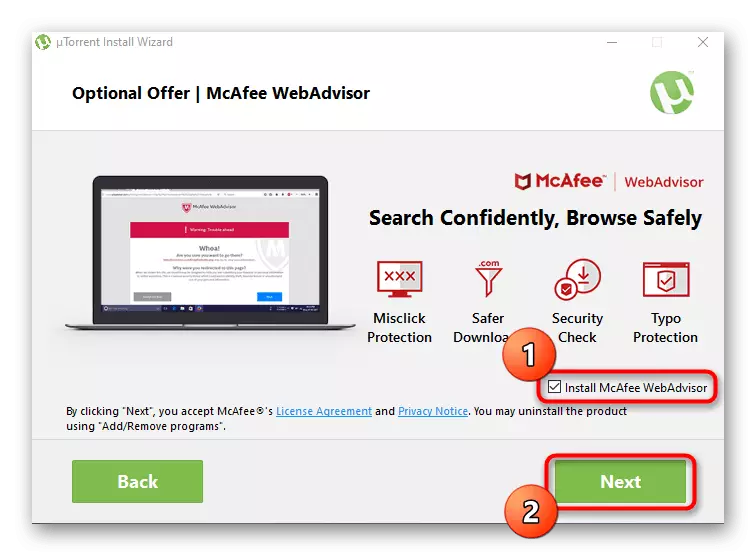
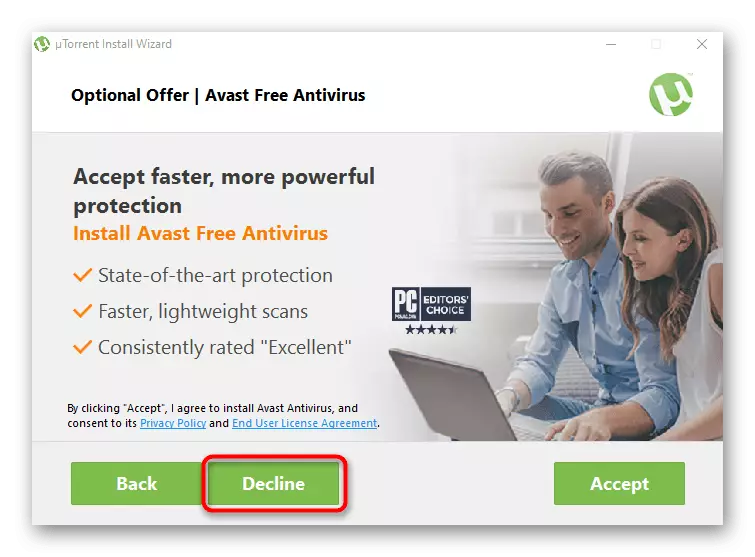
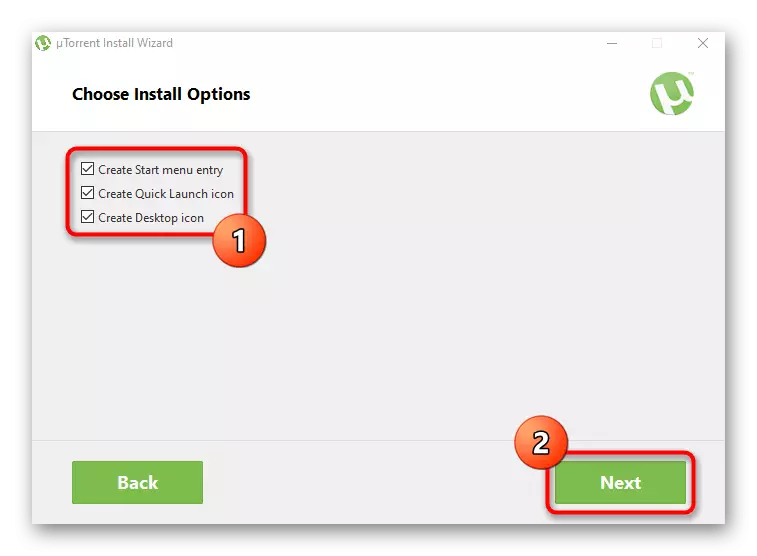
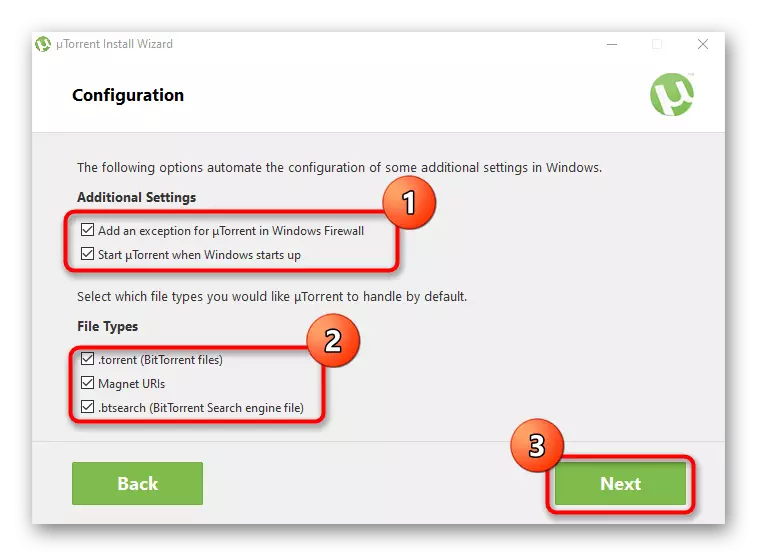
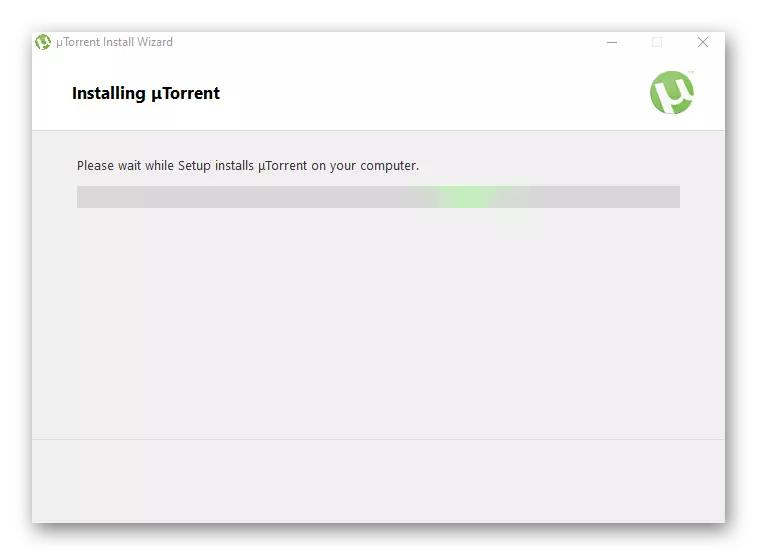
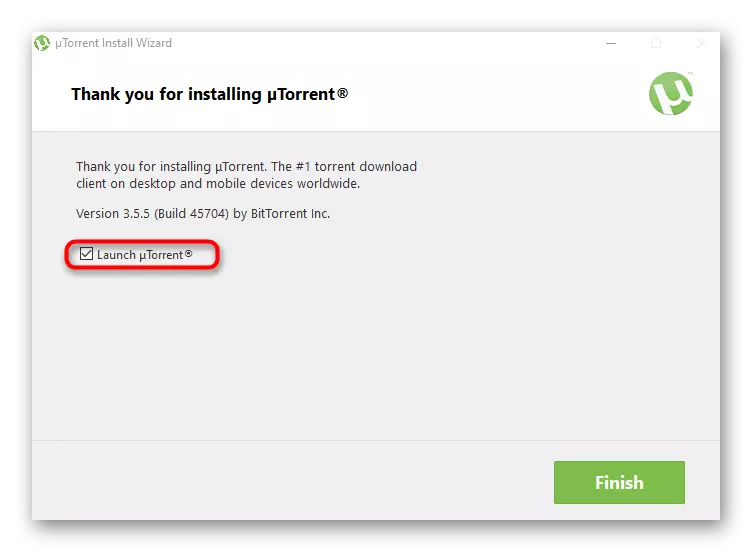
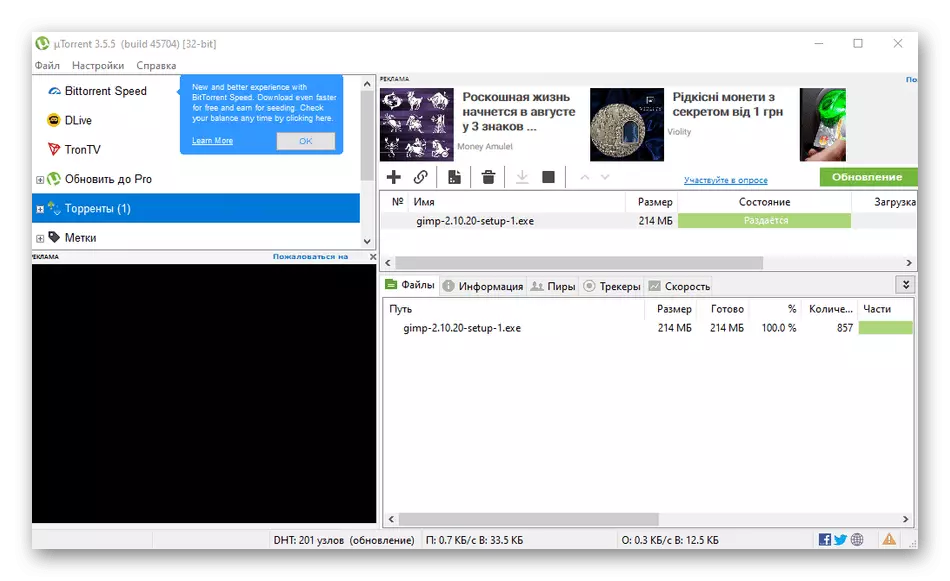
Idan ka fuskanci matsaloli hade da Sannan ina abokin ciniki, mun ba da shawara ga nan da nan matsawa zuwa karshe sashe na wannan labarin, da gano da ya dace yanke shawara Hanyar akwai. Amma ga aiwatar da amfani da wannan software, ba kowa da kowa dai itace da yawa tare da wannan, don haka mu shawara ka ka koyi umarnin a kan mahada a kasa.
Read more: Amfani da UTorrent shirin
Option 2: girkawa UTorrent Web
UTorrent Web ne wani bayani daga wannan developers wanda da kansa fasali a cikin aiki. Duk fayiloli da aka sauke ta hanyar da browser, da kuma player da aka gina a cikin shirin da kanta, da wanda za ka iya duba fina-finai ko sauraron kiša dama a lokacin download. Shigarwa na wannan kayan aiki faru kamar wannan:
Sauke Utorrent Yanar gizo daga shafin yanar gizon
- Bi mahada sama don samun kanka a bukata page, inda danna "Download UTorrent Web."
- Yi tsammanin kammala fayil ɗin aiwatarwa kuma gudanar da shi.
- Lokacin da nuna maraba taga, nan da nan latsa "na gaba".
- Tabbatar da dokoki na yarjejeniyar lasis.
- Ret saukar da shigarwa na ƙarin software idan ba lallai ba ne. Za a tabbatar zauna a wannan mataki, kuma ba kawai mindlessly latsa "Accept", domin ka kawai shigar da wani ba dole ba software a kan wani PC.
- A wannan hanya, yi da shi, kuma tare da wani tsari don download da browser, cire akwati daga m abu.
- Sa ran kafuwa, ba tare da rufe yanzu taga.
- Bayan da default browser page ya buɗe, inda ya fara aiki tare da UTorrent Web, za ka bukatar ka danna "a shirye nake!".
- Tabbatar da na atomatik sanyi na fayil jam'iyya, idan bukata.
- Yanzu za ka iya ci gaba don ƙara fayiloli da kuma fara sauke su.
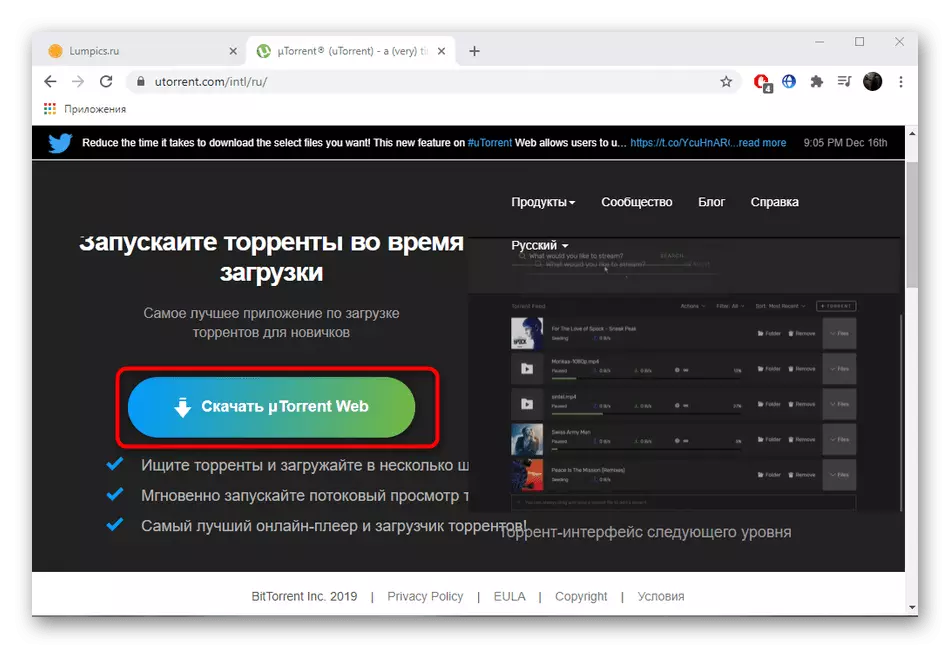
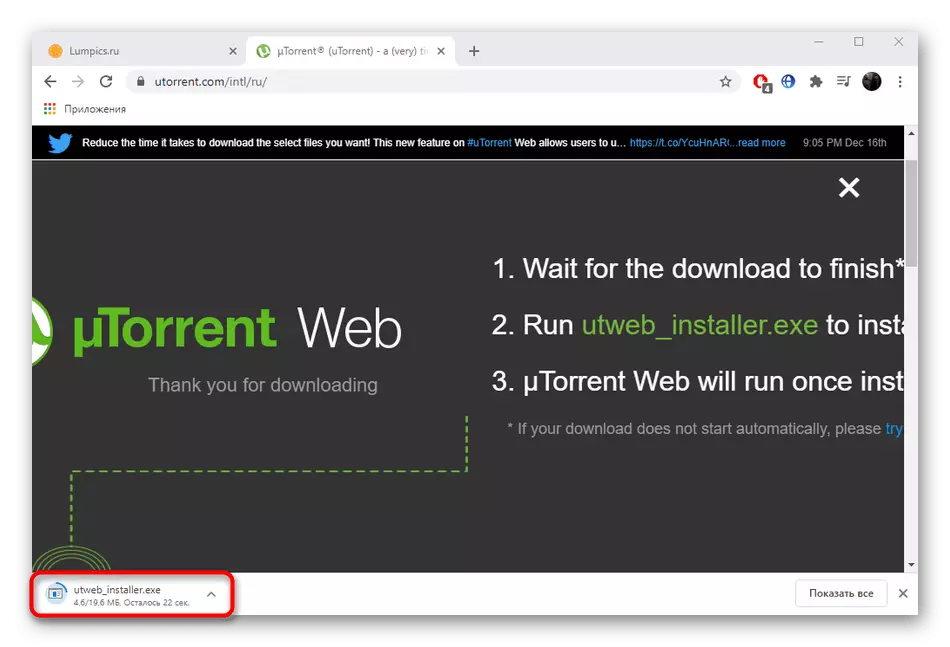
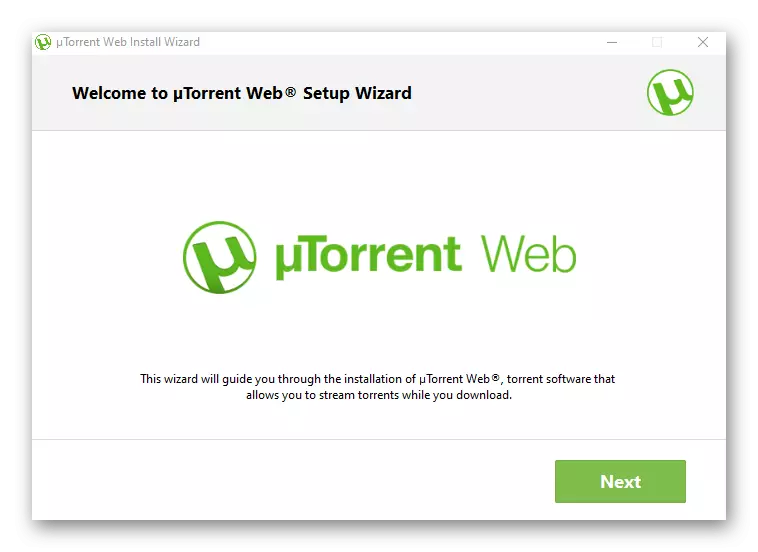
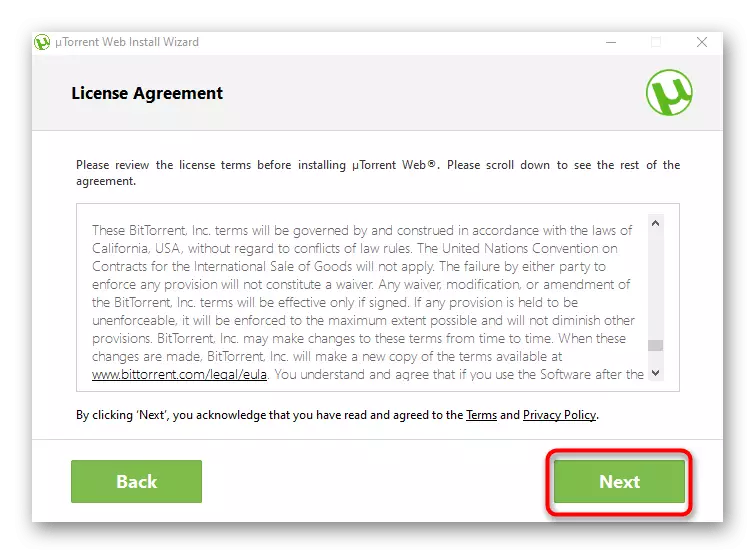
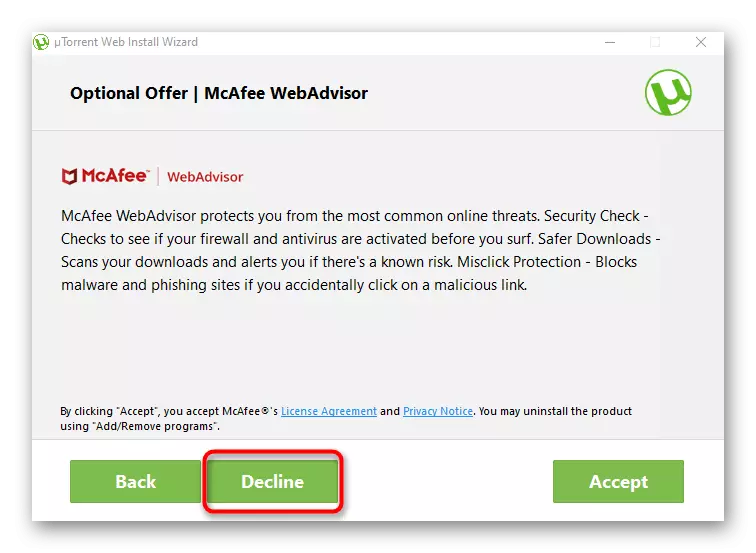
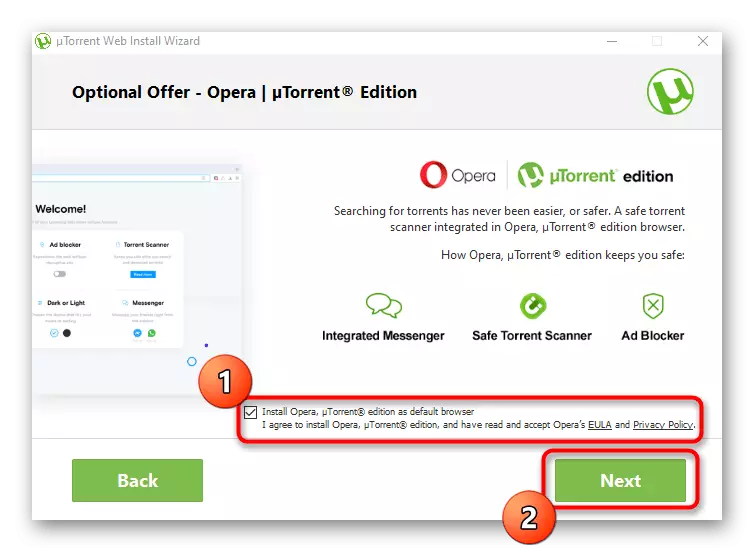
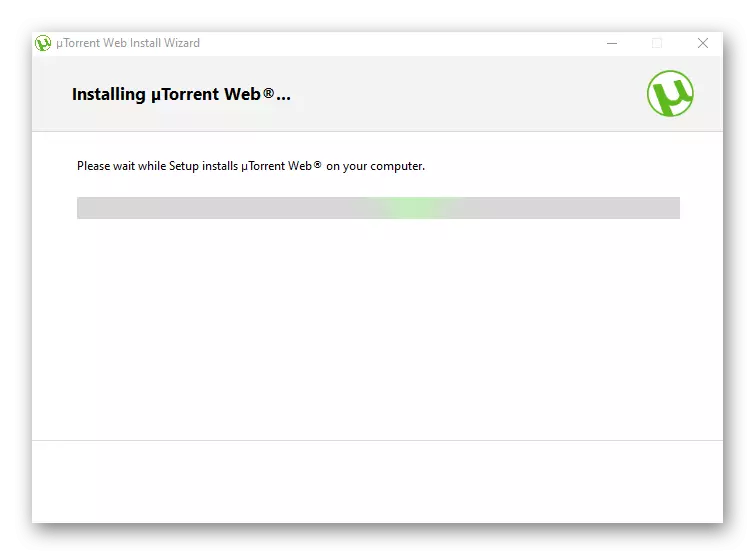
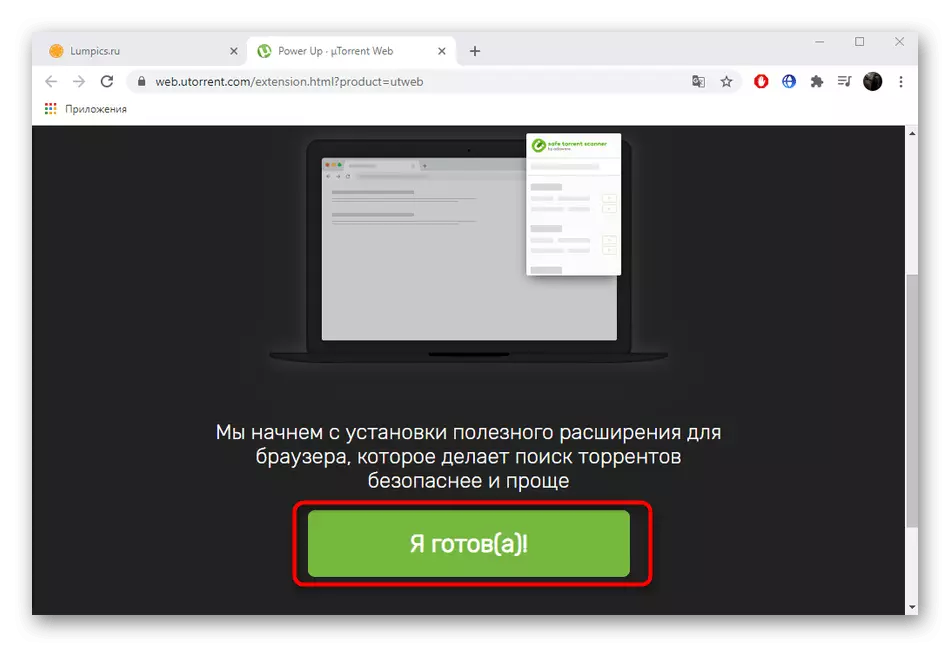
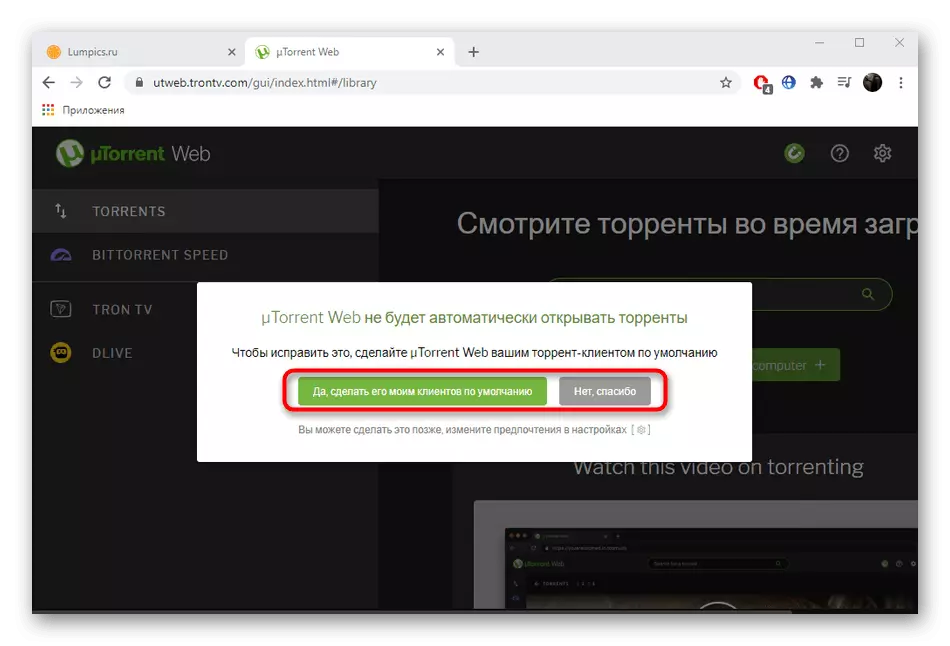
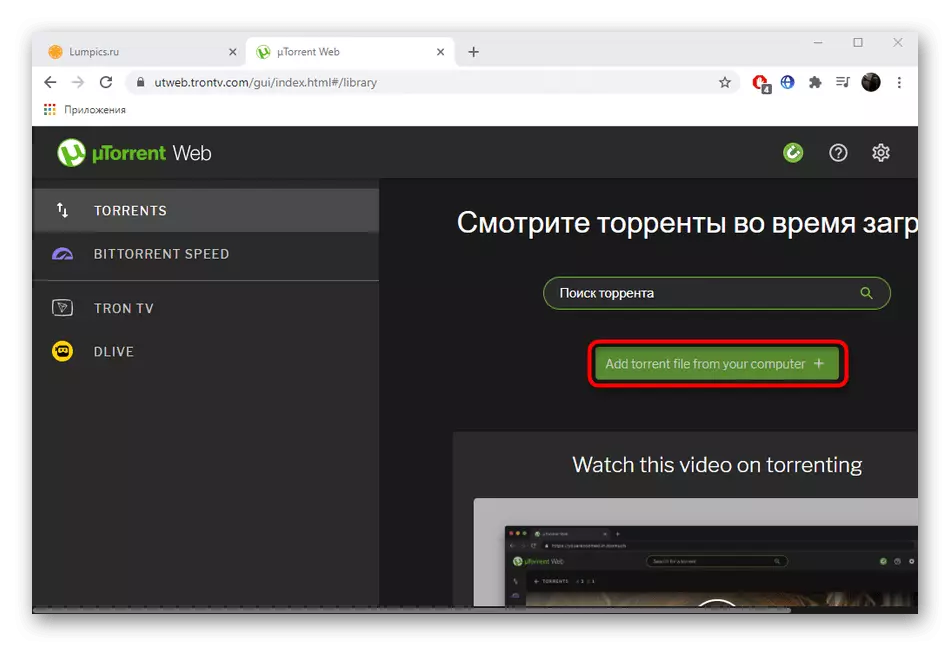
Magani na yiwu matsaloli tare da aiki na UTorrent
Sau da yawa, masu amfani da fuska daban-daban kurakurai dangantaka da aiki na UTorrent. Su za a iya lalacewa ta hanyar ba daidai ba Tacewar zaɓi saitunan, ciki kasawa, anti-virus kariya ko kawai saboda lalace fayiloli. Kowane matsala da ya faru na bukatar wani musamman bayani hanya, don haka amfani da links dake kasa don samun shi.
Duba kuma:
Muna magance matsaloli tare da ƙaddamar da uTorrent
Warware matsalar saukarwa "torrent ba daidai ba a rufe"
Game da tashar jiragen ruwa a cikin ororrent
Utorrent Download Shirya Shirya Shirya
Yadda Ake Bypet Bidiyon Biki
Cire abokin ciniki na torrent daga Windows 10 Autoload
Gyara kuskuren uTorrent "ya ki samun damar yin rubutu zuwa faifai"
Gyara na Cache Webload kuskure a Utorrent
